文章目录:
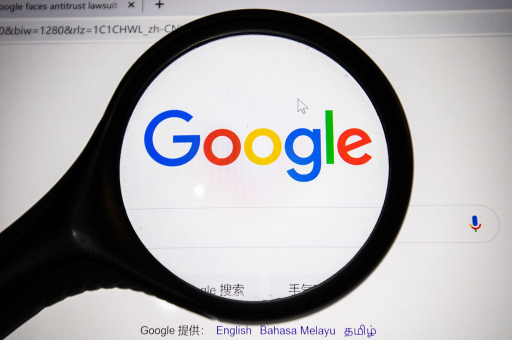
- 谷歌浏览器Cookie清除全攻略:释放空间与保护隐私一步到位
- 什么是Cookie及其作用
- 为什么需要清除Cookie
- 如何清除谷歌浏览器中的Cookie
- 清除Cookie的注意事项
- 常见问题解答(FAQ)
- 总结与建议
谷歌浏览器Cookie清除全攻略:释放空间与保护隐私一步到位
目录导读
- 什么是Cookie及其作用
- 为什么需要清除Cookie
- 如何清除谷歌浏览器中的Cookie
- 1 清除全部Cookie
- 2 选择性清除特定网站Cookie
- 清除Cookie的注意事项
- 常见问题解答(FAQ)
- 总结与建议
什么是Cookie及其作用
Cookie是网站存储在用户浏览器中的小型文本文件,用于记录用户的浏览信息,例如登录状态、语言偏好、购物车内容等,当您登录某个网站时,Cookie会保存您的账户信息,避免每次访问都重新输入密码,Cookie分为两类:
- 会话Cookie:临时存储,关闭浏览器后自动删除。
- 持久Cookie:长期保存,直到过期或手动删除。
Cookie在提升用户体验的同时,也可能涉及隐私问题,因此定期清理是必要的。
为什么需要清除Cookie
清除Cookie主要有以下好处:
- 保护隐私:防止网站追踪您的浏览历史和个人数据。
- 释放存储空间:长期积累的Cookie可能占用浏览器缓存,影响运行速度。
- 解决网站错误:某些Cookie可能导致页面加载异常或登录问题,清除后即可恢复。
- 重置个性化设置:例如退出账户或清除广告偏好。
但需注意,清除后可能需要重新登录部分网站。
如何清除谷歌浏览器中的Cookie
谷歌浏览器提供了灵活的Cookie管理功能,以下为详细步骤:
1 清除全部Cookie
- 打开谷歌浏览器,点击右上角的三个点(菜单图标)。
- 选择“设置”,进入设置页面。
- 在左侧菜单中点击“隐私和安全”,然后选择“清除浏览数据”。
- 在弹出的窗口中,选择“高级”选项卡。
- 勾选“Cookie及其他网站数据”,并选择时间范围(如“全部时间”)。
- 点击“清除数据”,即可完成操作。
此方法会删除所有网站的Cookie,但不会影响书签或保存的密码。
2 选择性清除特定网站Cookie
如果仅需清除部分网站的Cookie,可按以下步骤操作:
- 进入谷歌浏览器设置,点击“隐私和安全” > “Cookie及其他网站数据”。
- 选择“查看所有网站数据和权限”,进入网站列表。
- 在搜索框中输入目标网站名称(如“某社交平台”)。
- 点击网站右侧的删除图标,即可移除该站点的Cookie。
这种方法适合需要保留某些网站登录状态的情况。
清除Cookie的注意事项
- 重新登录问题:清除后需重新输入账户密码,建议提前备份重要信息。
- 网站功能受限:某些网站依赖Cookie保存偏好,清除可能导致设置重置。
- 结合其他数据清理:可同步清除缓存文件或历史记录,进一步提升性能。
- 自动清除设置:在谷歌浏览器的“隐私和安全”中,开启“关闭所有窗口时清除Cookie”以实现定期清理。
常见问题解答(FAQ)
Q1:清除Cookie会影响保存的密码吗?
A:不会,密码通常独立存储于浏览器的密码管理器中,但若清除“浏览数据”时勾选了“密码”,则会被删除。
Q2:如何阻止特定网站存储Cookie?
A:在设置中进入“Cookie及其他网站数据”,选择“阻止第三方Cookie”,或添加特定网站到“阻止”列表。
Q3:清除Cookie能解决网页加载慢的问题吗?
A:可以,Cookie积累可能占用资源,清理后能提升浏览器运行速度。
Q4:Cookie与缓存有什么区别?
A:Cookie主要存储用户信息,而缓存保存的是网页资源(如图片、脚本),两者均可通过“清除浏览数据”功能删除。
总结与建议
清除谷歌浏览器Cookie是维护隐私和优化性能的有效手段,建议根据需求选择全面清理或针对性删除,并结合以下习惯:
- 定期清理Cookie,尤其是涉及敏感信息的网站。
- 使用无痕模式浏览,避免临时Cookie存储。
- 开启浏览器的安全防护功能,减少恶意Cookie风险。
通过合理管理Cookie,不仅能保障数据安全,还能让浏览器保持高效运行,立即尝试上述方法,为您的数字生活增添一份安心!






